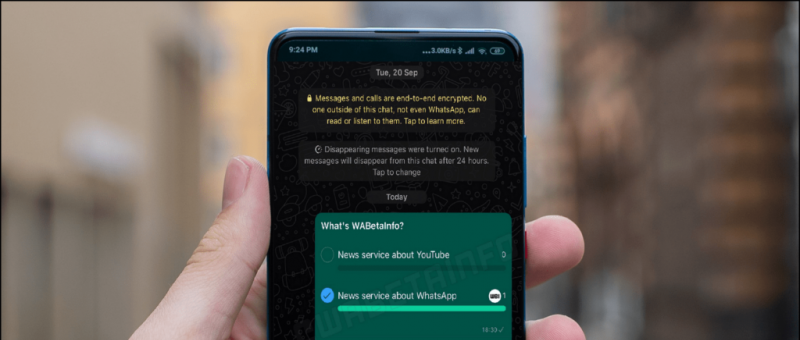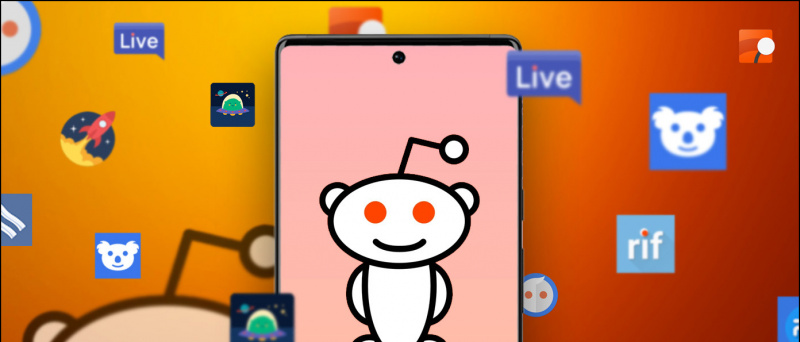Viss tālrunī redzamais ir tā ekrānā. Dažreiz, ja vēlaties to ierakstīt, tas var būt koplietošanai ar kādu vai personīgai lietošanai. Tagad Play veikalā ir pieejamas daudzas ekrāna ierakstīšanas lietojumprogrammas, taču vai tās ir vienīgais veids, kā ierakstīt ekrānus? Nav nepieciešams. Šeit ir trīs veidi, kā atbrīvot ekrāna ierakstu jebkurā Android tālrunī.
Bezmaksas veidi, kā ierakstīt ekrānu android tālrunī
Android tālruņa ekrānu vēlaties ierakstīt vairāku iemeslu dēļ. Tas var ietvert spēles ierakstīšanu, apmācības izveidi, problēmas, ar kuru saskaras ar ierīci, ierakstīšanu un daudz ko citu. Tagad ekrānā ierakstīšanai Android ierīcē ir dažādi veidi. Tālāk mēs esam minējuši trīs ērtas metodes - jūs varat izmantot jebkuru no tām atkarībā no tālruņa un prasībām.
1. Iebūvēts ekrāna reģistrators
Lielākajai daļai Android ierīču ar pielāgotu ādu, piemēram, OneUI, MIUI, RealmeUI, ColorOS, EMUI, FunTouch OS utt., Ir paredzēta vietējā ekrāna ierakstīšanas funkcija. Patiesībā daudzi tālruņi ar Android akciju, kuros darbojas operētājsistēma Android 10 un Android 11, tagad nodrošina iebūvētu ekrāna ierakstīšanu.

Tāpēc pārbaudiet, vai tālrunī ir iebūvēta opcija ekrāna ierakstīšanai. Parasti to atradīsit ātro iestatījumu flīzē. To var izmantot, lai ierakstītu tālruņa ekrānu, neinstalējot nevienu trešās puses lietojumprogrammu.
Šeit Vairāk par to, kā Android 11 var izmantot iebūvēto ekrāna ierakstītāju.
2. Izmantojot AZ Screen Recorder
AZ Screen Recorder ir viena no labākajām ekrāna ierakstīšanas lietotnēm Android ierīcēm. Tas ir paredzēts tiem, kas vēlas visas uzlabotās funkcijas - jūs varat ierakstīt 1080p izšķirtspēju un augstas kvalitātes video līdz 60 kadriem sekundē.

kā noteikt, vai fotoattēls ir rediģēts
Turklāt tas ļauj tvert iekšējo audio tālruņos, kuros darbojas operētājsistēma Android 10. Varat to izmantot, lai ierakstītu spēles skaņu atbalstītās spēlēs. Turklāt ir iespējas izmantot priekšējo kameru Facecam video, kam seko pilns video redaktors.
Lai to izmantotu, instalējiet lietojumprogrammu no Google Play veikala (saite zemāk). Pēc tam piešķiriet tai visas nepieciešamās atļaujas, iestatiet preferences un sāciet ierakstīšanu. Tas ir vienkārši un to var izmantot ikviens. Kā alternatīvu varat izmēģināt arī Mobizon Screen Recorder.
Lejupielādējiet AZ ekrāna ierakstītāju
3. Ierakstiet tālruņa ekrānu no datora
Vēl viena iespēja ir tālruņa ekrāna ierakstīšana datorā. Jā, jūs varat kontrolēt tālruni un ierakstīt tā ekrānu no sava Windows klēpjdatora vai darbvirsmas. Šeit mēs izmantosim MirrorGo, lai parādītu, kā no sava datora varat ierakstīt Android tālruņa ekrānu.
1. solis - instalējiet MirrorGo datorā
- Lejupielādējiet MirrorGo uz savu datoru no šejienes.
- Lūdzu, atveriet to un pabeidziet instalēšanu.
- Atstājiet to atvērtu un veiciet tālāk norādītās darbības.
2. solis - iespējojiet USB atkļūdošanu, pievienojiet tālruni datoram

- Tālrunī iespējojiet USB atkļūdošanu sadaļā Iestatījumi> Izstrādātāja opcijas>. Ja nesaņemat izstrādātāja opcijas, pieskarieties vienumam Iestatījumi> Par tālruni> Veidošanas numurs Pieskarieties septiņas reizes, lai tālrunī atļautu izstrādātāja opcijas. Pēc tam atkārtojiet iepriekš minēto darbību.
- Tagad pievienojiet tālruni datoram, izmantojot USB kabeli. Paziņojumu panelī mainiet piekļuvi faila pārsūtīšanai.
- Atļaujiet USB atkļūdošanu, kad tas tiek pieprasīts tālrunī.
- MirroGo tagad instalēs savu lietotni savā tālrunī. Tas automātiski lūgs jums to atļaut, taču jūs varat to atstāt.
3. solis. Sākt ekrāna ierakstīšanu

- MirrorGo datorā reāllaikā parādīs tālruņa ekrānu. Tālruni var kontrolēt, izmantojot peli.
- Lai sāktu ekrāna ierakstīšanu, noklikšķiniet uz ierakstīšanas pogas.
- Kad esat pabeidzis, pieskarieties tam vēlreiz, lai pārtrauktu ierakstīšanu.
Ierakstītais video tiks saglabāts jūsu datorā. Saglabāšanas ceļu var pārbaudīt un mainīt iestatījumā MirrorGo. MirrorGo var izmantot arī ekrānu ierakstīšanai iPhone tālrunī.
Papildus MirrorGo, daudz citu programmatūru ļauj ierakstīt ekrānu no datora, piemēram, Movavi, Mobizen, Apowersoft utt. Atkarībā no jūsu izvēles varat izmantot jebkuru no tiem.
Šie bija trīs bezmaksas un ērti veidi, kā ierakstīt jebkuru Android tālruni. Jo īpaši to varat izmantot ar iebūvētām opcijām, trešo pušu lietotnēm vai tieši no sava datora. Izmēģiniet visas metodes un sakiet, ka vēlaties ierakstīt tālruņa ekrānu. Sekojiet līdzi šādiem padomiem un ieteikumiem.
Facebook komentāru lodziņšJūs varat arī sekot mums tūlītēju tehnoloģiju jaunumu saņemšanai vietnē Google ziņas vai, lai saņemtu padomus un ieteikumus, viedtālruņu un sīkrīku apskatus, pievienojieties GadgetsToUse Telegram Group vai abonējiet jaunākos videoklipus GadgetsToUse Youtube kanāla izmantošana.